Объясняем, что значит USB 3.2
Интерфейс USB (Universal Serial Bus – Универсальная последовательная шина) существует уже довольно долго, и все мы привыкли использовать его для подключения разнообразных устройств, от накопителей до клавиатур и мышек. Однако с течением времени все стандарты нужно обновлять в соответствии с актуальным оборудованием и пользовательскими потребностями.Спецификации и всевозможные технические детали относительно каждой версии стандарта USB объявляются организацией под названием USB Implementers Forum, основанной семью крупнейшими ИТ-компаниями с целью поддержки разработки высококачественных интерфейсов. Предложенные ей названия и спецификации всех версий USB были приняты практически всеми ИТ-компаниями по всему миру.
Представляем новые имена: USB 3.2 Gen1. USB 3.2 Gen2, USB 3.2 Gen2x2!
Система наименований новейших и самых скоростных версий стандарта USB является весьма запутанной, и ее последняя ревизия вновь поставит в тупик большинство пользователей. В последнюю неделю февраля 2019 года организация USB-IF объявила о ребрендинге версий USB 3.0 и USB 3.1 (да, у нас тоже возникло чувство дежавю).Еще больше хаоса добавляет решение о том, что версия, которая, как предполагалось, должна была называться просто USB 3.2 теперь получает название USB 3.2 Gen2x2! Она вдвое быстрее, чем USB 3.2 Gen2, отсюда и обозначение 2х2.
Такая странная система наименований может иметь под собой солидное техническое обоснование, однако для простого пользователя будет проблематичным уловить разницу между всеми этими версиями USB. На самом деле даже сейчас большинство покупателей с трудом понимают, какой скорости им следует ожидать от приобретаемого USB-устройства.
В следующей таблице представлены новые и старые названия, а также указана максимальная скорость каждой версии USB. Эта информация поможет вам лучше ориентироваться в мире USB-устройств.
| Поколение USB | |||
| Предыдущее название | USB 3.1 Gen 2 | — | |
| Новое название | USB 3.2 Gen 1 | USB 3.2 Gen 2 | USB 3.2 Gen 2×2 |
| Максимальная скорость | 5 Гбит/с | 10 Гбит/с | 20 Гбит/с |
| Тип разъема | Type-A и Type-C | Type-A и Type-C | Только Type-C |
Каковы главные изменения в новой версии?
a) Удвоенная пропускная способность по сравнению с предыдущим поколением – до 20 Гбит/с.b) Поддерживается лишь разъем USB Type-C (разъем Type-A данной версией стандарта USB не поддерживается).
*Стоит отметить, что устройства с интерфейсом USB 3.2 Gen2x2 будут появляться на рынке очень постепенно.
Разъемы USB Type-A и Type-C
Все мы сталкивались с ситуацией, когда штекер USB не входит в разъем с первой попытки по одной простой причине – вы повернули его не той стороной. Такой разъем называется USB Type-A, и он оставался неизменным на протяжении всей эволюции USB-устройств от первой до третьей версии стандарта.Разъем Type-C совместим со всеми предыдущими версиями стандарта USB и способен передавать до 100 Вт электроэнергии. Он также используется для передачи видео- и аудиосигнала, поэтому при наличии соответствующего адаптера через него можно подключать устройства с интерфейсами HDMI, VGA, DisplayPort и т.д. Иными словами, это идеальный универсальный разъем следующего поколения.
Впрочем, обратная совместимость разъемов Type-C может стать для некоторых пользователей палкой о двух концах, поскольку это позволит производителям продавать устройства, соответствующие старым версиям USB, под видом новых. Поэтому перед покупкой ноутбука, материнской платы или компьютера следует узнать, какие именно версии стандарта USB используют имеющиеся у них разъемы. Само наличие разъема USB Type-C не гарантирует поддержку новейшей и самой скоростной версии интерфейса.
Материнские платы MSI серии Z390 с разъемами Type-C
Материнские платы MSI серии Z390 для процессоров Intel Core девятого поколения могут похвастать поддержкой самой последней версии USB, доступной на данный момент. Некоторые из них, например модели MEG Z390 GODLIKE и MEG Z390 ACE, позволяют подключить пару корпусных разъемов Type-C. Подробную информацию об этих устройствах можно найти здесь.Следующее поколение: USB 4
Самая свежая новость от организации USB-IF является сюрпризом, особенно учитывая, что тут мы имеем дело с простым названием «USB4» для следующей версии стандарта (в оригинальном заявлении в названии не было пробела, поэтому мы не уверены, нужно ли его ставить или нет). Обращаем ваше внимание, что указанные ниже особенности являются примерными и в будущем могут быть изменены (оригинал официального заявления USB-IF можно найти здесь).Итак, вот главные изменения, которых мы ожидаем от USB 4:
a) Скорость передачи данных в 40 Гбит/с: Следуя традиции удваивать пропускную способность с каждым поколением интерфейса USB, новый стандарт будет поддерживать скорость до 40 Гбит/с. По сути, он сравняется со скоростью интерфейса Thunderbolt!b) Совместимость с Thunderbolt 3.0: Ожидается, что USB 4 будет совместим с некоторыми устройствами с интерфейсом Thunderbolt 3.0. Насколько эта совместимость будет широкой на практике будет понятно в дальнейшем.
c) Улучшенное распределение ресурсов: Данное улучшение, в теории, должно помочь всем тем, кто пользуется концентраторами. Ожидается, что USB 4 будет более эффективно распределять общую пропускную способность, чтобы передаваемые потоки данных (файлы, звук, видео) не мешали друг другу. Например, если вы подключили монитор формата 1440p, которому требуется 30% от общей пропускной способности (число выбрано случайно), то данные будут передаваться без остановок, используя оставшиеся 70%.
Версии и типы usb — в чем разница?
Тип – это форма USB-разъема или порта. Чтобы узнать больше о типах USB-разъемов и о том, как их определить, нажмите здесь.
Имеет ли usb 3.0 обратную совместимость?
Да, USB 3.0 обратно совместим — это означает, что он подходит для работы с более старыми версиями USB, включая USB 2.0 и USB 1.1.
Вы можете подключить устройство USB 2.0 к порту USB 3.0, и оно также будет работать, но только со скоростью USB 2.0.
Таким образом, если вы подключите флэш-накопитель USB 3.0 к порту USB 2.0, он будет работать только с такой скоростью, с какой может передавать и получать данные порт USB 2.0.
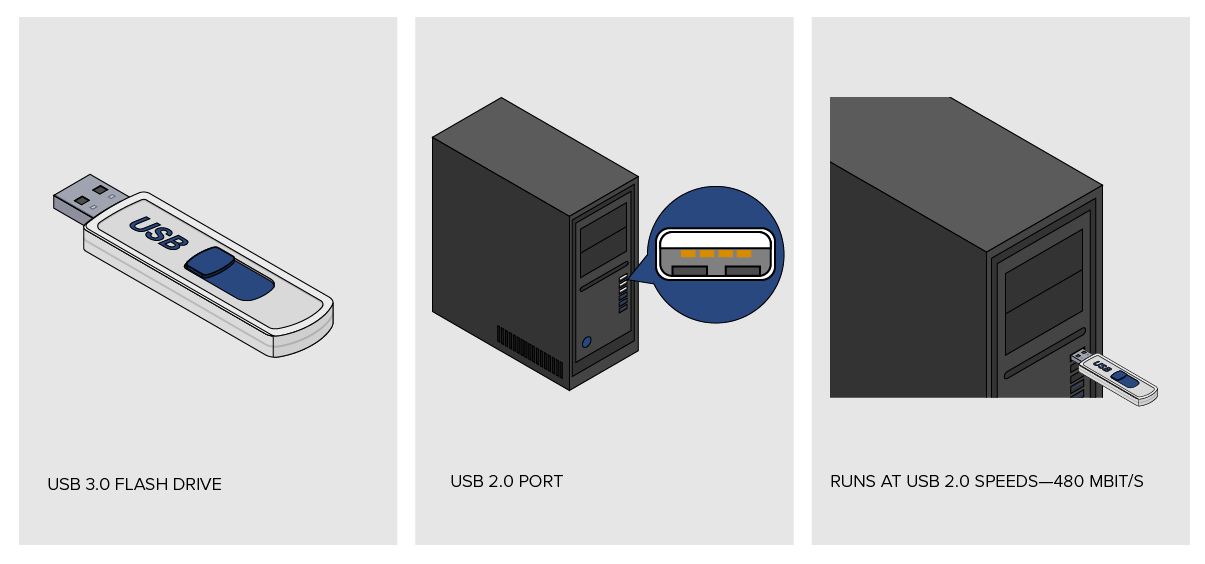
То же самое будет происходить при использовании USB 2.0 кабеля с устройством USB 3.0.
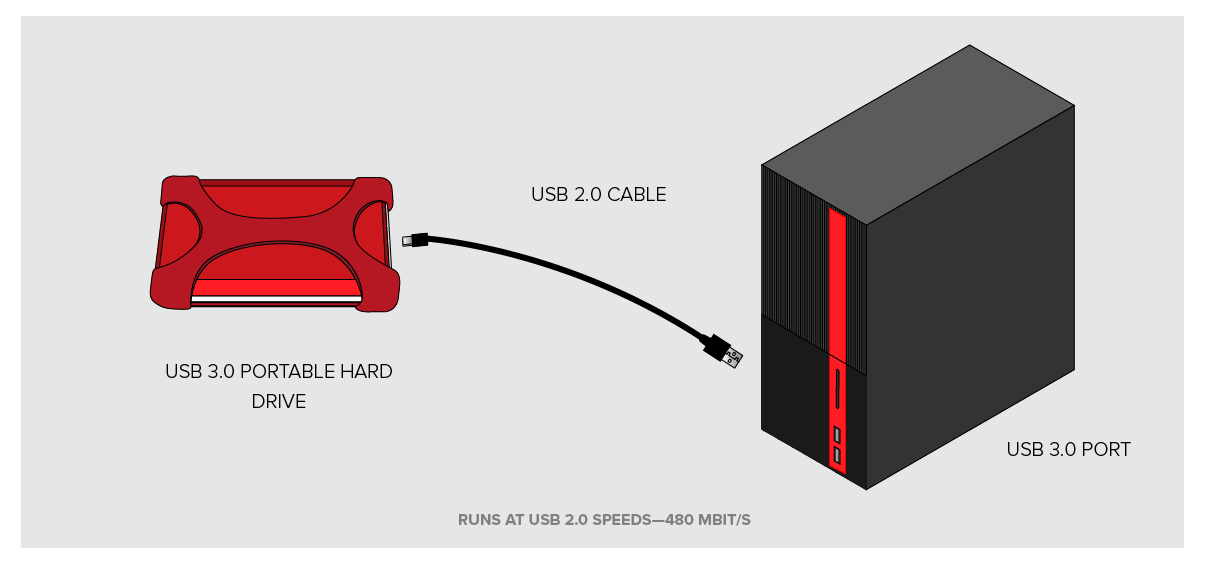
Почему usb 3.0 будет работать на скорости usb 2.0?
В кабеле USB 2.0 четыре провода, а в USB 3.0 — восемь, поэтому данные будут передаваться только со скоростью USB 2.0. Для того чтобы скорость передачи данных соответствовала последней версии, все компоненты в цепочке — два устройства и кабель — должны быть USB 3.0.
Имеет ли usb 3.1 обратную совместимость?
USB 3.1 Gen 2 обратно совместим с портами и разъемами, которые также используют:
USB 3.0/USB 3.1 Gen 1 или
USB 2.0
Скорость передачи данных будет меняться в зависимости от версии (чем старее версия, тем ниже скорость).
Что такое usb 3.0, 3.1 и 3.2?
Usb 3.0
Появившись в 2008 г., USB 3.0 значительно опередил своего предшественника USB 2.0, представив стандарт SuperSpeed, новую скорость передачи данных, которая увеличилась более чем в десять раз, с 480 Мбит/с до 5 Гбит/с.
Usb 3.1
К тому времени, как появилась версия 3.0, USB стал общепризнанным стандартом. В 2013 году появился стандарт USB 3.1, известный как SuperSpeed+, который удвоил скорость до 10 Гбит/с при использовании разъемов USB типа A и USB-C. (Подробнее о различных типах USB-разъемов читайте здесь.)
Здесь возникла путаница, так как создатели USB назвали свою новую версию USB 3.1 Gen 2 (второе поколение), в то время как USB 3.0 дали новое имя USB 3.1 Gen 1 (первое поколение).
Тем не менее, несмотря на то, что USB 3.1 встроен в некоторые новейшие устройства (например, в новый MacBook), он не получил широкого распространения. Смартфоны и другие устройства, которые многие люди используют сегодня, как правило, оснащены USB 3.0 или более ранними версиями.
Usb 3.2
Выпущенный в сентябре 2017 года, USB 3.2 позволяет совместимым устройствам использовать скорость передачи данных SuperSpeed (5 Гбит/с) или SuperSpeed + (10 Гбит/с). Однако в этой последней версии также появился новый режим SuperSpeed + (20 Гбит/с), который активируется при использовании разъема USB-C и самых последних моделей устройств.
Поскольку USB 3.2 все еще находится в стадии разработки, маловероятно, что он получит широкое распространение до тех пор, пока отрасль не сделает его полностью совместимым.
Какие версии usb существуют?
По мере развития стандарта USB, он менялся с точки зрения скорости и мощности, что позволило значительно увеличить скорость запуска, зарядки USB-устройств и передачи данных.
Ниже показаны версии USB от самых ранних до новейших:
Версия
Год
Описание
Скорость передачи данных
USB 1.0
1996
Поскольку технология еще находилась в зачаточном состоянии, потребителям были доступны немногие USB-устройства.
12 Мбит/с
USB 1.1
1998
Первая версия, которая получила широкое распространение.
12 Мбит/с
USB 2.0
2000
Стандартный USB. Многие старые компьютеры имеют порты USB 2.0.
480 Мбит/с
USB 3.0
2008
Первый USB с новой функцией — SuperSpeed.
5 Гбит/с
USB 3.1
2013
Представлена скорость передачи данных, равная скорости, достигаемой с помощью кабеля Ethernet.
10 Гбит/с
USB 3.2
2017
Разработана новейшая версия USB для работы с кабелями USB-C, обеспечивающая скорость передачи данных SuperSpeed +.
20 Гбит/с
Usb 3.1, 3.0, usb тип-c — в чем разница?
Все, что имеет номер версии (например, 2.0 или 3.0), является стандартом — технология, которая позволяет передавать данные по кабелю от одного устройства к другому.
Все, что имеет тип (например, Тип-А, Тип-С), относится к разъему и его форме.
Однако отличие USB Тип-C заключается в том, что он был специально создан для использования преимуществ нового стандарта USB 3.1. Таким образом, вместо указания версии, определяющей мощность и скорость, с которой можно передавать данные, в случае с USB-C — это сам разъем.
Как насчет физической совместимости usb?
Одним из наиболее удобных для пользователя аспектов USB является то, что его основная форма — классический прямоугольник (тип A) — физически совместима со всеми более ранними версиями. Это означает, что разъемы USB Type-A в версиях 3.0, 3.1 или 3.2 подходят для старых портов USB 2.0 и наоборот.
В большинстве случаев разъемы, относящиеся к новым версиям Type-B, mini и micro, не подходят для более старых портов.
В таблице ниже показана физическая совместимость между различными стандартами и разъемами USB:
Разъем и версия
Тип A 2.0
Тип A 3.0
Тип A 3.1
Тип A 3.2
Тип B 2.0
Тип B 3.0
Тип B 3.1
Тип B 3.2
Тип AB Micro 2.0
Тип B Micro 2.0
Тип B Micro 3.0/ 3.1/ 3.2
Тип C
Тип A 2.0
Да
Да
Да
Да
Нет
Нет
Нет
Нет
Нет
Нет
Нет
Нет
Тип A 3.0
Да
Да
Да
Да
Нет
Нет
Нет
Нет
Нет
Нет
Нет
Нет
Тип A 3.1
Да
Да
Да
Да
Нет
Нет
Нет
Нет
Нет
Нет
Нет
Нет
Тип A 3.2
Да
Да
Да
Да
Нет
Нет
Нет
Нет
Нет
Нет
Нет
Нет
Тип B 2.0
Нет
Нет
Нет
Нет
Да
Нет
Нет
Нет
Нет
Нет
Нет
Нет
Тип B 3.0
Нет
Нет
Нет
Нет
Нет
Да
Да
Да
Нет
Нет
Нет
Нет
Тип B 3.1
Нет
Нет
Нет
Нет
Нет
Да
Да
Да
Нет
Нет
Нет
Нет
Тип B 3.2
Нет
Нет
Нет
Нет
Нет
Да
Да
Да
Нет
Нет
Нет
Нет
Тип A Micro 2.0
Нет
Нет
Нет
Нет
Нет
Нет
Нет
Нет
Да
Нет
Нет
Нет
Тип B Micro 2.0
Нет
Нет
Нет
Нет
Нет
Нет
Нет
Нет
Да
Да
Да
Нет
Тип B Micro 3.0/3.1/3.2
Нет
Нет
Нет
Нет
Нет
Нет
Нет
Нет
Нет
Нет
Да
Нет
Тип C
Нет
Нет
Нет
Нет
Нет
Нет
Нет
Нет
Нет
Нет
Нет
Да
Что такое USB
USB (Universal Side Bus) это универсальная последовательная шина, которая используется для подключения разнообразных цифровых устройств к компьютеру. Сейчас USB используется для подключения практически всех периферийных устройств, например, флэш накопителей, жестких дисков, принтеров, сканеров, манипуляторов и т.д.
Шина USB появилась в 1995 году и с того времени завоевала огромную популярность и стала по настоящему универсальной. Появление шины USB позволило заменить такие устаревшие интерфейсы как PS/2, последовательный порт и параллельный порт. На данный момент, эти интерфейсы используются очень редко.
История развития
С 1995 года шина USB получила 3 крупных обновления. Версия USB 1.0 вышла в начале 1996 года и могла передавать данные со скоростью до 12 Мбит/с, а максимальная длина кабеля составила 5 м. Версия USB 2.0 вышла весной 2000 года и получила максимальную скорость передачи данных в 480 Мбит/с. Именно данная версия шины USB сейчас используется повсеместно. Последнее обновление шины USB под номером 3.0 вышло в 2008 году. Скорость передачи данных в данной версии составила 5 Гбит/с. На данный момент USB 3.0 активно внедряется производителями компьютеров и набирает популярность.
Самая новая версия шины USB 3.0 получила много нововведений по сравнению с USB 2.0. Для увеличения скорости передачи данных пришлось добавить еще 4 проводника. Из-за этого кабель USB 3.0 стал значительно толще. Контакты новых проводников расположены в разъеме в отдельном контактном ряду. Также была увеличена сила тока с 500 мА до 900 мА. Это позволяет снабжать питанием более производительные устройства. Отличительной чертой USB 3.0 является разъемы синего цвета. Это позволяет безошибочно отличать порты USB новой версии.

Что такое USB: USB Type A и USB Type B
Одной из особенностей USB является различные типы разъемов. В первой версии USB было предусмотрено два типа разъемов: USB Type A и USB Type B. Тип разъема USB Type A предназначен для установки на стороне контроллера, то есть для установки в компьютер. Тип разъема USB Type B используется для установки в подключаемое устройство.
Позже появились разъемы для подключения устройств с небольшими габаритами: Mini-USB и Micro-USB. Эти разъемы используются в смартфонах, мп3-плеерах и других мобильных гаджетах.
Посмотрите также
USB-порты. Характеристики стандарта
USB 1.0
USB это последовательный интерфейс передачи данных для периферийных устройств в вычислительной технике
Стандарт USB 1.0, получивший широкое распространение, был представлен в ноябре 1996 года. Версия v1.1 практически почти не используется по причине слишком низкой скорости передачи данных (12 Мбит/сек), поэтому применяется только для совместимости.
USB 2.0
Стандарт USB 2.0, получивший широкое распространение, был представлен в ноябре 1996 года.
Как и в случае спецификаций USB 1.0 и USB 1.1, в спецификации USB 2.0 для подключения периферийных устройств используется кабель, состоящий из двух пар проводов: одна витая пара проводов для приема и передачи данных, а другая — для питания периферийного устройства.
Напряжение питания по шине USB равно 5 В при силе тока до 500 мА. Этого, конечно, недостаточно для периферийных устройств со высоким энергопотреблением, например таких как принтеры. Поэтому они комплектуются собственными блоками питания, которые подключаются непосредственно к электрической розетке. Кабели USB ориентированы, то есть имеют физически разные наконечники «к устройству» (Тип B) и «к хосту» (Тип A). Возможна реализация USB устройства без кабеля, со встроенным в корпус наконечником «к хосту».
Компьютеры и ноутбуки, выпущенные после 2003 года, как правило, оснащены портами USB 2.0.
Устройств USB 2.0 поддерживают три режима работы:
- Low-speed, 10—1500 Кбит/c (клавиатуры, мыши, джойстики, геймпады)
- Full-speed, 0,5—12 Мбит/с (аудио-, видеоустройства)
- High-speed, 25—480 Мбит/с (видеоустройства, устройства хранения информации)
Интерфейс USB 3.0 – стандарт SuperSpeed USB
Спецификация USB 3.0 появилась в 2008 году.
В спецификации USB 3.0 разъёмы и кабели совместимы с USB 2.0, причём для однозначной идентификации разъёмы USB 3.0 изготавливают из пластика синего или (у некоторых производителей) красного цвета.
Спецификация USB 3.0 повышает максимальную скорость передачи информации до 5 Гбит/с — что выше скорости передачи данных устройств USB 2.0. (максимально 480 Мбит/с.)
31 июля 2013 года USB 3.0 Promoter Group объявила о принятии спецификации следующего интерфейса, USB 3.1, скорость передачи которого может достигать 10 Гбит/с. Разъём USB 3.1 Type-C является симметричным.
Типы возможных разъемов и кабелей
Количество возможных разъемов USB 3.0 стало больше. Самый популярный разъём, которым все пользовались — USB Type-A классического размера: он расположен на флешках, USB-модемах, на концах проводов мышей и клавиатур. Чуть реже встречаются полноразмерные USB Type-B: обычно таким кабелем подключаются принтеры и сканеры. Мини-версия USB Type-B до сих пор часто используется в кардридерах, цифровых камерах, USB-хабах. Микро-версия Type-B стала самым популярным разъёмом в мире: все актуальные мобильники, смартфоны и планшеты (кроме продукции одной фруктовой компании) выпускаются именно с разъёмом USB Type-B Micro.

Мой мир
Вконтакте
Одноклассники
Google+
Описание типов USB портов и переходников
В этой статье я хочу впихнуть как можно больше информации повязанной с USB(типы, разъемы и переходники которые на данный момент существуют).
USB (Universal Serial Bus — «универсальная последовательная шина») — последовательный интерфейс передачи данных для периферийных устройств в вычислительной технике со встроенными линиями питания. Существуют два типа коннекторов/разъёмов для USB:
Каждый из типов подразделяешься на три группы:
- Стандартные
- Мини
- Микро
Все USB устройства имеют свою версию.
Спецификация 1.0 регламентировала два типа разъёмов:
- A – на стороне контроллера или концентратора USB
- B – на стороне периферийного устройства
Впоследствии были разработаны миниатюрные разъёмы для применения USB в переносных и мобильных устройствах, получившие название Mini-USB. Новая версия миниатюрных разъёмов, называемых Micro-USB, была представлена USB Implementers Forum 4 января 2007 года. Внешний вид показан в таблице (таб.1).
Таблица 1. Внешний вид USB 1.х и 2.0 устройств разных типов
Для USB 1.x регламентировано два режима работы:
- режим с низкой пропускной способностью (Low-Speed) — 1,5 Мбит/с
- режим с высокой пропускной способностью (Full-Speed) — 12 Мбит/с
Для USB 2.x регламентировано три режима работы:
- Low-speed, 10—1500 Кбит/c (клавиатуры, мыши, джойстики)
- Full-speed, 0,5—12 Мбит/с (аудио-, видеоустройства)
- High-speed, 25—480 Мбит/с (видеоустройства, устройства хранения информации)
В спецификации USB 3.0 разъёмы и кабели обновлённого стандарта физически и функционально совместимы с USB 2.0, причём для однозначной идентификации разъёмы USB 3.0 принято изготавливать из пластика синего цвета. Спецификация USB 3.0 повышает максимальную скорость передачи информации до 5 Гбит/с — что на порядок больше 480 Мбит/с, которые может обеспечить USB 2.0. Таким образом, скорость передачи возрастает с 60 Мбайт/с до 600 Мбайт/с и позволяет передать 1 Тб не за 8-10 часов, а за 40-60 минут.
31 июля 2013 года USB 3.0 Promoter Group объявила о принятии спецификации следующего интерфейса, USB 3.1, скорость передачи которого может достигать 10 Гбит/с. Внешний вид показан в таблице (таб.2).
Таблица 2. Внешний вид USB 3.х устройств разных типов
| Стандартный | Mini | Micro | |
| Тип А | |||
| Тип В |
Примеры переходников и портов (рис 1-3).
Рисунок 1 – Типы переходников
Рисунок 2 – Примеры разъёмов
Рисунок 3 – Примеры разъёмов
Также USB-разъёмы могут выполнять функции электрической розетки (обычно используются для зарядки мобильных телефонов и иных гаджетов). После ознакомления с USB устройствами можно немного почерпнуть информации по видам и типа RAM.
Типы USB разъёмов — какие бывают USB: информация в 3 разделах
USB бывают разные. Одни подходят для подсоединения периферии к компьютеру, другие — к мобильным устройствам. Статья поможет не только разобраться, как быстро способна передать информацию та или иная версия разъема, но и помочь подобрать подходящий кабель или переходник.
Стандарты USB 1.x и 2.0
Эти версии различаются быстротой, с которой через них можно передавать данные. У каждой из них — несколько рабочих режимов, которые отличаются параметрами пропускной способности.
Примечание: юсб 1.0 и 2.0 представляют собой довольно старые стандарты, впрочем, второе поколение все еще в ходу.
Читайте также: Флагманы Samsung Galaxy S9 и Apple iPhone X — что выбрать из 2 смартфонов?
Виды и типы USB
Независимо от версии юсб кабеля, все они делятся на 2 типа:
- A — размещается на стороне главного устройства;
- B — со стороны периферийного девайса.
Они также отличаются расположением контактов. На фото — схема, где отображена распиновка версии 2.0 обоих типов.
Каждый из типов выпускается в разных форм-факторах: стандартном, мини и микро. Это необходимо для подключения разных устройств друг к другу, например, смартфона к компьютеру или внешней зарядке.
|
Виды по размеру |
|
|---|---|
| Стандартный интерфейс подключения | Классический размер. |
| Mini | Был базовым разъемом для мобильных девайсов до появления Micro USB. Этот тип немного устарел. |
| Micro | Уменьшенная копия мини-варианта. Такие USB были разработаны для интегрирования в компактные переносные гаджеты: смартфоны, электронные книги, компьютерные мышки и веб-камеры. |
Интересно: некоторые мобильные гаджеты поддерживают OTG. Это означает, что с помощью шнура-переходника к ним можно подключить устройство с USB стандартного размера.
Узнайте: Какую материнскую плату выбрать — 8 ключевых критериев
Стандарты USB 3.x
Отличается повышенной быстротой — до 5 гигабит. Такой показатель позволяет передать терабайт всего за час. Для сравнения: USB 2.0, вроде модели от Digitus, дает только 480 мегабит. По форме USB 3.0 и 2.0 Type-A одинаковы. Поэтому разъемы третьей версии окрашены в синий цвет. Благодаря этому можно различать контакты визуально.
Виды и типы USB
Также, как и предыдущие версии интерфейса, юсб 3.0 делится на два типа — А и В. Но вот видов уже не три, а два: стандартный и микро. Расположение контактов тоже отличается. Как и в предыдущем разделе — схема особенностей распиновки приведена на фото.
Полезно: Какой купить системный блок компьютера для ПК — 5 критериев выбора
Интересно: быстрая — третья — версия разъема стоит в емком внешнем накопителе MyBook.
В 2013 году была представлена обновленная вариация интерфейса 3.1, которая может передать 10 Гбит/с. Виды и типы обновленного решения оставили без изменений. Однако «исчез» USB 3.0. Его классификацию поменяли на USB 3.1 Gen 1, а обновленную версию на Gen 2. При этом множество шнуров обозначают по-старинке: 3.1 или 3.0, не указывая поколение.
Смотрите также: Как открыть порты на роутере: инструкция и 3 способа решения возможных проблем
USB Type-C
Часто интерфейсы версии 3.1 и Type-C путают, однако это не одно и то же. Type-C отличается тем, что контакты у него расположены зеркально (2×12), благодаря чему любое положение штекера для соединения с гаджетом, например, смартфоном, будет верным. Неправильно подключить Type-C практически невозможно, если только не пытаться вставлять шнур в другие версии портов.
В это же время вышла и Power Delivery — разработка, которая открыла возможности быстрой зарядки. При этом С-тип, 3.1 и PD — не одно и то же. В Юсб тип-C могут быть представлены и ранние версии, вроде 2.0. Также порт может как поддерживать, так и не поддерживать быструю зарядку.
Выше было написано, что у разъема типа С, например, в кабеле ASSMANN, есть 24 контакта: 12 — с нижней, и 12 — с верхней стороны. Каждую из них можно поделить на 6 групп:
- USB 2.0;
- Дополнительный канал;
- Конфигурирующий канал;
- Питание;
- ЮСБ 3.1 / 3.0;
- Земля.
Более понятно устройство такого разъема отражено на фото.
Геймерам пригодится: Рейтинг 5 лучших мобильных процессоров для игр
С виду отличий у юсб разъемов не так уж и много. Однако кроме разницы в плане быстроты USB могут отличаться и размером, и количеством контактов, и формой. Зная особенности каждого из вариантов, можно запросто подобрать подходящий шнур и «заставить» данные передаваться быстрее.
Виды USB разъемов
На данный момент существует множество видов USB разъемов. Многие пользователи путают некоторые из них, поскольку разъемы действительно сложно отличить. Мы рассмотрим все основные USB разъемы, расскажем, где они применяются, и покажем, как они выглядят.
USB тип A (USB 2.0)

Данный вид USB портов точно знаком каждому из нас. Это самый популярный вид USB за всё время. Именно так выглядит разъем на всех ноутбуках, компьютерах, зарядных устройствах для смартфонов и т.д. Вся популярная периферия имеет такой штекер: мышки, зарядные кабели, камеры и прочая техника.
Несомненным плюсом USB типа А является то, что сломать такие разъемы практически невозможно. Они выдерживают очень много подключений, при этом не расшатываются со временем. Недостатком разъема является размер – для мобильных устройств он слишком огромный.
USB тип B (USB 2.0)

Данный разъем является единственным представителем семейства, имеющий имеет квадратную форму. Это устаревший разъем, который ранее использовался в сканерах, принтерах и прочей офисной технике. Сейчас подобный разъем встретить практически нереально. Особой славы он не получил, зато безумно стали популярными его модификации, о которых поговорим далее.
Mini USB Тип B (USB 2.0)

Этот разъем имеет более компактные размеры, нежели предыдущие. Довольно популярный вид, который можно встретить в настоящее время во многих устройствах. Ранее такие разъемы использовались в портативной технике, однако после длительного использования они начинают расшатываться.
Micro USB тип B (USB 2.0)

Данный стандарт разъемов полностью вытеснил предыдущий стандарт. Разъемы этого типа имеют ещё более компактный размер, поэтому без проблем помещаются даже в самые тонкие смартфоны. Micro USB тип B (USB 2.0) и USB тип A (USB 2.0) – это виды USB кабелей, которые занимают первое место по популярности.
На данный момент это разъем устанавливается во все телефоны и прочие гаджеты, является единым стандартом для зарядки и передачи данных.
USB TYPE C

USB порт, который впервые установила компания Apple в свои устройства. Отличительной особенностью является то, что кабель в USB порт можно вставлять любой стороной. Он передает данные с большей скоростью, нежели micro USB.
USB тип A (USB 3.0)

Стандарт USB портов, который полностью совместим со второй версией. Это аналогичный по размерам разъем в крупногабаритной технике, который передает данные на более высоких скоростях. Его отличительной особенностью является синий цвет сердцевины.
Другие разъемы
Существует также другие виды usb разъемов, однако они предназначены для узконаправленного использования. Обычным пользователям они обычно не встречаются.